2022年转眼就快到年底了,每到年底同创科技都要进行年终总结汇报,有小伙伴们就在问PPT怎么做,一年来这么多图片放上去怎么好看,现在我就给大家介绍如何使用PPT将图片快速设置成同样大小,一起来看看吧!
1.【插入】-【图片】,如图1

2.全选图片-【图片格式】-【图片版式】-【选择第三个】,如图2

3.右键图片-【组合】-【取消组合】,连续取消组合两次。如图3

4.将图片下方的空白边框全部删除,如图4

5.最后图片就被调整为统一的大小了,如图5

2022年转眼就快到年底了,每到年底同创科技都要进行年终总结汇报,有小伙伴们就在问PPT怎么做,一年来这么多图片放上去怎么好看,现在我就给大家介绍如何使用PPT将图片快速设置成同样大小,一起来看看吧!
1.【插入】-【图片】,如图1

2.全选图片-【图片格式】-【图片版式】-【选择第三个】,如图2

3.右键图片-【组合】-【取消组合】,连续取消组合两次。如图3

4.将图片下方的空白边框全部删除,如图4

5.最后图片就被调整为统一的大小了,如图5







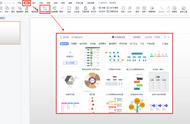









Copyright © 2018 - 2021 www.yd166.com., All Rights Reserved.